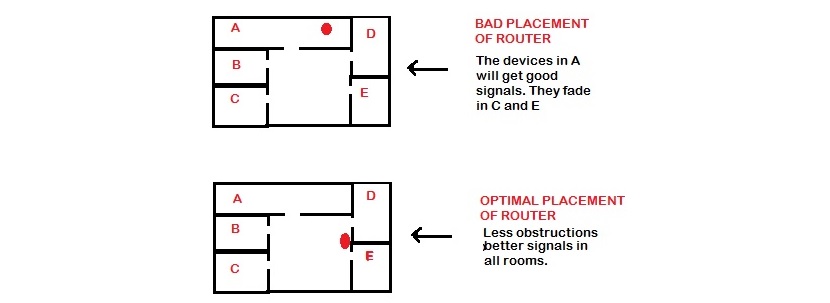Ongeveer 10 jaar geleden (ongeveer) toen internet een van de meest gevraagde media was door die het met de telefoonlijn kwamen gebruikenwas de toegangssnelheid een van de slechtste en meest middelmatige in bepaalde delen van de wereld. Wat we nu als wifi-verbinding hebben, is absoluut niets vergeleken met wat we in die tijd zouden hebben gehad.
In die tijd (ongeveer 10 jaar geleden) probeerden veel mensen de beste oplossing te vinden uw internetgebruik verbeteren, gebruikmakend van een groot aantal applicaties die theoretisch sommige parameters hebben gewijzigd om een "turbo" -snelheid te hebben, iets dat niet werkte en dat eerder als een misleiding kon worden beschouwd door degene die de tool presenteerde. In de tijd van vandaag veel mensen gebruiken de wifi-verbinding om op internet te surfen, iets dat kan worden verbeterd met een paar praktische en echte tips en trucs, die we hieronder zullen voorstellen.
1. Goed wifi-verbindingssignaal zonder tussenwanden
Wat we in dit artikel voorstellen, zijn praktische tips die in de meeste gevallen niets te maken hebben met applicaties van derden. In die zin de plek waar je uitkomt het lokaliseren van uw router is het basisprincipe voor een efficiënte Wi-Fi-verbinding op verschillende punten in uw huis of kantoor. Het is noodzakelijk om te proberen tussenmuren te vermijden of dat ze zo min mogelijk zijn, zodat de wifi-verbinding praktisch de hele omgeving bereikt waar deze zal worden gebruikt met verschillende mobiele apparaten of laptops.
De afbeelding die we bovenaan hebben geplaatst, is er een klein voorbeeld van, waar deze is geplaatst een rode stip als de locatie van onze router. In de eerste optie (het bovenste deel van de afbeelding) bevindt de router zich op een slechte positie, dit omdat kamers C en E er een krijgen als de slechte. Aan de andere kant is de afbeelding onderaan een goede optie, aangezien het signaal de verschillende kamers in een specifieke omgeving gelijk probeert te bereiken.
2. Vermijd tussenliggende objecten tussen de router en het mobiele apparaat
Ondanks dat we het hebben over een mobiel apparaat, is de wifi-verbinding om op internet te surfen ook in een laptop aanwezig. De objecten waarnaar we hebben verwezen en die nooit in het midden van deze 2 werkomgevingen mogen staan, zijn metalen meubels (zoals multikrachtige meubels om het lichaam te trainen), waterkoelers, spiegels en nog een paar.
Waarom zeggen we dit? Simpelweg omdat de meeste metalen de normale stroming van een bewegende golf kunnen belemmeren; Wat betreft koelers kan water 2,4 Ghz-signalen dempen, een situatie die ook bij spiegels voorkomt, aangezien deze laatste meestal een speciaal coatingmateriaal op de achterkant hebben dat signalen met deze frequentie absorbeert.
Wat moet je dan doen? We moeten gewoon een denkbeeldige lijn maken tussen de router en ons mobiele apparaat (of laptop), zonder een van deze objecten die we in het midden hebben genoemd, zodat de stroming van de golven niet verzwakt in onze wifi-verbinding.
3. Minimaliseer het gebruik van draadloze apparaten en accessoires
Als de wifi-verbinding de 2.4 GHz-frequentie gebruikt, zouden op dezelfde manier een groot aantal accessoires waarmee we dagelijks werken aanwezig kunnen zijn, waarvan ze zo ver mogelijk verwijderd dienen te worden.
We verwijzen specifiek naar muizen, toetsenborden, printers of andere draadloze routers. Hoe anekdotisch het ook mag lijken, microgolven werken ook op de 2.4 GHz-frequentie, iets dat kan bepaalde interferentie in de Wi-Fi-verbinding veroorzaken die we gebruiken om op internet te surfen.
4. Omnidirectionele antennes vs. unidirectioneel
Er zijn bepaalde modellen routers met antennes, die verantwoordelijk zijn voor het uitzenden en verzenden van de respectievelijke golven in een Wi-Fi-verbinding; Deze antennes zijn meestal aanzienlijk klein, iets dat een groot probleem wordt omdat met dit formaat, de actieradius wordt ook door dit aspect beperkt Computerspecialisten adviseren om een grotere antenne aan te schaffen die de originele antenne die in de router is geïnstalleerd kan vervangen.
Nu zijn er omnidirectionele en unidirectionele antennes, met een groot verschil tussen elk van hen. De eersten sturen het Wi-Fi-verbindingssignaal op een ongeordende manier naar alle kanten, dit is de reden waarom we een deel van onze internetverbinding zullen verliezen. Het beste is voor unidirectionele antennes in combinatie met wifi-repeaters pOm de signaalontvangst te verbeteren.
Wat betreft wifi-repeaters, is een grote fout om ze te plaatsen waar het signaal meestal zwak is. Het ideaal is cplaats deze repeaters op een plek waar het signaal nog sterk is zodat u het kunt verzamelen en zo naar een andere repeater kunt verdelen.
5. Vervang netwerkkaarten en router
Als alles wat we eerder hebben geadviseerd niet werkt, kan het probleem zich op de plaats van oorsprong bevinden; de router stuurt mogelijk een zwak of onderbroken signaal, moet worden vervangen door een andere, hoewel deze taak overeenkomt met het bedrijf dat u een internetdienst heeft aangeboden. Wat betreft netwerkkaarten, als u een persoonlijke desktopcomputer gebruikt, zou u moeten overwegen om over te schakelen naar dit stuk hardware, iets dat u zeker ongeveer $ 30 zal kosten, afhankelijk van het merk dat u hebt gekozen.
In dit artikel hebben we een aantal aspecten op een rijtje gezet waarmee u rekening moet houden wanneer het webbrowsen verbeteren met uw wifi-verbinding, advies dat we voor zover mogelijk geen tools van derden hebben hoeven gebruiken, maar eerder een beetje logica en basisprincipes van computers.